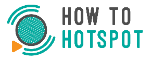Nederland en de wereld leert in rap tempo digitaal contact onderhouden. Via Zoom online lesgeven en overleggen wordt normaal.
Een paar weken geleden was het gebruik van Zoom nog onbekend onder grote groepen die nu net zo gemakkelijk even ‘zoomen’. Heel veel scholen, clubs, families en vrienden Zoomen even om bij te praten. Maar ook veel ondernemers die voorheen nooit gedacht hadden dat online lesgeven of online vergaderen zou kunnen in hun vak of domein. Naast video-bellen zijn er andere handige tools om online (samen te) werken.
Met het succes komen ook de bezwaren en gebreken.
Gaat Zoom ten onder aan het eigen succes?
Ik denk het niet. In dit artikel leg ik je uit wat je met Zoom precies kan doen, zodat je het optimaal kan inzetten voor online lesgeven of vergaderen. En in het licht van het nieuws van afgelopen weken voeg ik toe op welke manier je dat zo veilig mogelijk kan doen.
Update 13 mei 2020:
Zoom heeft een aantal updates doorgevoerd om beveiligingsissues aan te pakken. De meest recente update, 5.0, is live en vanaf 30 mei 2020 moet iedereen gebruik maken van die versie. Ontdek hier wat de verbeterde encryptie en andere beveiligingsupdates precies betekenen.
Waarom zou je Zoom gebruiken?
De grootste kracht van Zoom is de eenvoud en gebruiksvriendelijkheid van het tool. Een tweede, heel sterk punt van Zoom is dat het stabiel is.
Veel video-streamprogramma’s worden minder stabiel als het aantal video-gebruikers toeneemt. Bij Zoom maak ik dat zelden mee. En een derde punt waarom Zoom een top-tool is, zijn de uitgebreide mogelijkheden.
Naast de normale mogelijkheden zoals chatten en een scherm delen, kan bijvoorbeeld een whiteboard, break-outrooms, sessies opnemen, polls of virtuele achtergrond ingezet worden.
Wat is Zoom?
Zoom is een gebruiksvriendelijke, stabiele tool om online lessen en masterclasses te verzorgen of om online te vergaderen.
Dit kan zowel 1-op-1 als in groepen, waarbij iedereen in beeld kan zijn en kan praten.
Daarmee verschilt het duidelijk van een webinartool, waarin de deelnemers niet kunnen praten, maar alleen chatten.
Wat kan je met Zoom aanbieden?
Zoom biedt een heleboel functies, waardoor het in het begin een beetje overweldigend kan zijn. Uiteraard zijn alle functies beschikbaar als je Zoom gebruikt of je nu lesgeeft of vergadert. Maar sommige functies zullen nu eenmaal handiger zijn voor de ene of de andere toepassing.
Zoom voor online lessen en masterclasses
Lesgeven online biedt een paar uitdagingen die je bij live lessen niet hebt. Contact onderhouden en toetsen of cursisten begrijpen wat je zegt of uitlegt, is misschien iets minder vanzelfsprekend. Maar het kan prima.
Als je gebruik maakt van een presentatie, deel je je scherm en iedereen kan jouw presentatie zien, inclusief je muiscursor. Dat is vooral handig als je veel aanwijst op je scherm.
Actief contact onderhouden met je cursisten kan je binnen Zoom op verschillende manieren organiseren.
Allereerst via een chat. Er is zowel een prive als een openbare chat mogelijk. Het verschil is dat de prive chat tussen jou en een andere persoon gaat, terwijl de openbare chatberichten door alle deelnemers gelezen en toegevoegd kunnen worden.
Het stellen van vragen kan ook. Dit worden in Zoom, polls, genoemd. Dit zijn vragen met een of meerkeuze antwoorden. Achteraf kan je de statistieken nog eens nakijken om te analyseren welke antwoorden gegeven werden.
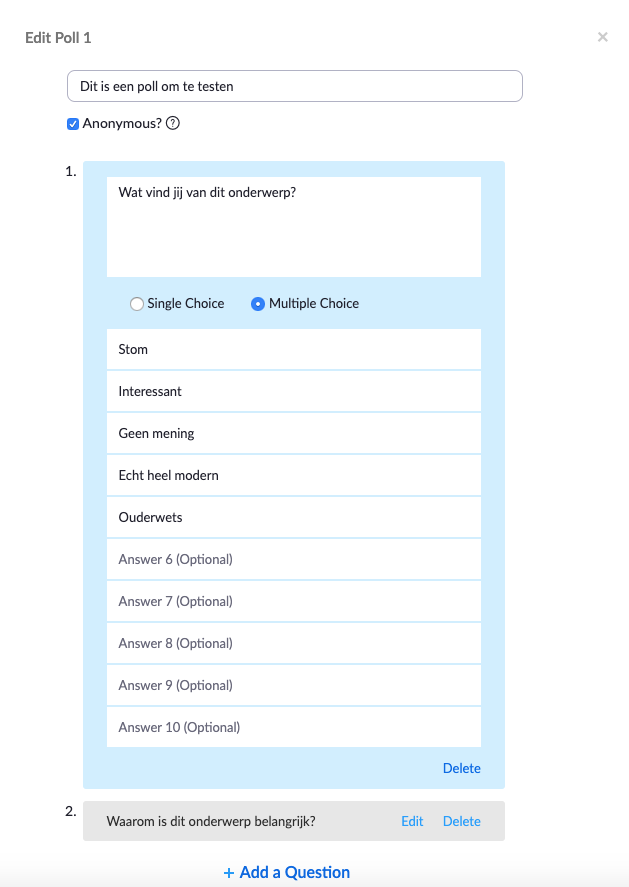
Als je cursisten met elkaar wil laten praten of discussiëren kan dat in zogenaamde break-out rooms. In deze subrooms plaats je mensen bij elkaar voor een bepaalde tijd, waarna ze weer plenair samenkomen voor feedback of om resultaten te bespreken.
Naast deze opties is het handig dat je cursisten in een zogenaamde wachtkamer kunnen wachten en voor je eigen referentie kan het maken van een opname heel handig zijn. Zeker als je bijvoorbeeld een masterclass geeft die je eventueel in een online academie kan onderbrengen.
Zoom voor online vergaderen
Bij een vergadering online is het fijn als alle deelnemers elkaar kunnen zien. Het vraagt uiteraard een goede vergaderdiscipline, omdat door elkaar pratende mensen absoluut niet te verstaan zijn. Zelfs niet als je het heel vaak probeert 🙂
In een vergadering is het praktisch om naar dezelfde gegevens of presentatie te kijken, vandaar dat scherm delen een heel fijne opties is. Zowel de host als de gasten kunnen – mits ingesteld – hun scherm delen, hetzij na elkaar, hetzij tegelijkertijd.
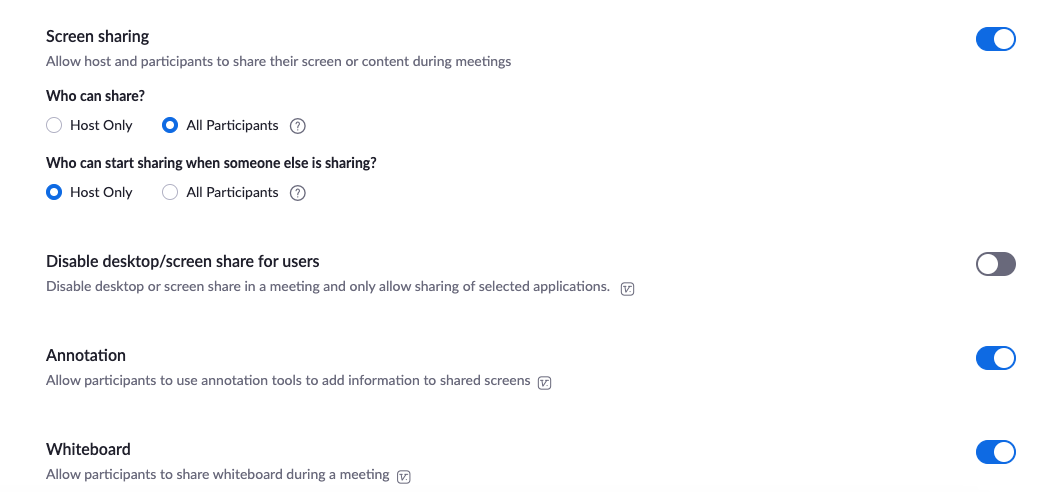
Samen brainstormen kan heel gemakkelijk door gebruik te maken van de whiteboardfunctie in Zoom. Het resultaat kan ook worden opgeslagen, zodat er een volgende keer mee verder gewerkt kan worden.
En iemand die een bestand wil delen met de collega’s hoeft dat niet vooraf via e-mail te doen, maar het kan via Zoom.
Een optie die misschien niet direct veel gebruikt zal worden is het vragen en geven van remote control. Hiermee kan de computer van een collega bestuurd worden – uiteraard alleen met zijn of haar toestemming.
Een overleg dat met regelmaat plaatsvindt, voer je als recurring meeting in, zodat de link en het wachtwoord steeds hetzelfde blijven. Let wel op dat je apart in de agenda moet vastleggen dat het om een herhaalmeeting gaat.
Beginnen met Zoom
Als je nog nooit met Zoom gewerkt hebt, vraag je je misschien af hoe ingewikkeld het is om te starten. Het is heel eenvoudig om te starten. Zoom vraagt elke gebruiker – host en kijker – een app te downloaden bij het eerste gebruik. Dit gaat vrijwel vanzelf. Eenmaal binnen wijst het zich eigenlijk vanzelf.
Als je iemand wil uitnodigen voor Zoom, stuur je de link van de meeting plus eventueel het wachtwoord dat je hebt ingesteld.
En hoe zit het met de beveiliging van Zoom?
In de afgelopen weken is gebleken dat een aantal keuzes die Zoom gemaakt heeft op zijn zachtst gezegd vreemd zijn. Het meeting ID was kort, zodat het gemakkelijk te raden was, alle data verliep langs servers in China – een land waarvan bekend is dat het dataverkeer gewoon monitort en zo zijn er een aantal andere beveiligingsissues bekend geworden.
Te kort meeting ID
Het meeting ID bleek te kort met als gevolg het zogenaamde Zoom “bombing’. Een wildvreemde die met random gokken het meeting ID van een lopende meeting kon raden en daarmee inloggen. En zijn scherm delen met niet allerlei vervelende of rare content.
Zoom heeft een aantal maatregelen genomen om dit op te lossen
Het meeting ID is inmiddels verlengd en een wachtwoord voor een meeting staat nu default aan.
Zelf kan je ook een aantal zaken anders instellen. Tijdens een Zoom meeting kan content gedeeld worden via de optie scherm delen. Stel dit zo in dat alleen de host het scherm kan delen en niet alle deelnemers. Tijdens een meeting, kan je dit alsnog toestaan.
Zorg ervoor dat deelnemers in een wachtkamer wachten en pas in de meeting komen als je als host bent ingelogd. En je kan een wachtwoord instellen – of in elk geval niet uitzetten. Dat is maakt het ongewenste individuen lastiger om in jouw meetings binnen te dringen.
Datacentra in China??
Bijzonder was – en inmiddels opgelost – dat alle verkeer van Zoom via servers in China verliep.
Inmiddels worden locale servers gebruikt voor gratis accounts, terwijl betaalde accounts kunnen instellen in welke landen datacentra mogen worden ingezet.
Geen end-to-end encryptie
De definitie die Zoom hanteert is een andere dan de rest van de wereld. Dit betekent dat er geen daadwerkelijke end-to-end encryptie plaatsvindt. Deel daarom via Zoom geen privacy gevoelige informatie, niet via het scherm, maar ook niet mondeling.
Als je cliënten behandelt, is Zoom niet het meest geschikte tool. Voor vergaderingen, overleg en online lessen is dit minder relevant.
Software issues
Inmiddels heeft Zoom allerlei ingebouwde issues of potentieel onveilige code in hun software opgelost. Wat niet wegneemt, dat er mogelijk nog software problemen gevonden zullen worden.
Moet je Zoom nu niet meer gebruiken?
Zoom is een stabiele en gebruiksvriendelijke tool voor online videomeetings. Voor algemene toepassingen, zoals online lessen, overleg of brainstorm sessies waarin geen privacy gevoelige informatie gedeeld wordt, kan je Zoom prima gebruiken. De basisregels van veilig gebruik van software gelden uiteraard ook voor Zoom. Zorg dus in elk geval dat je inloggegevens voor Zoom niet voor andere software gebruikt wordt en verander je wachtwoord regelmatig.
Alternatieven voor Zoom
Mocht je nu echt geen Zoom meer willen inzetten, dan zijn er enkele alternatieven: Bluejeans (https://bluejeans.com), het open source Jitsi (https://jitsi.org/what-is-jitsi/) heeft een goede naam op het gebied van privacy, Join.me heeft de beveiliging op orde (https://www.join.me/nl) en Jami (https://jami.net/) heeft beperkte mogelijkheden, maar voor kleine groepen is het de moeite van het proberen waard.
Bekijk dit overzicht voor een vergelijking van videobelopties: https://www.vpngids.nl/veilig-internet/zakelijk/veilig-videobellen-online-vergaderen/
Wat kost Zoom?
Basisversie van Zoom is gratis met een aantal beperkingen. De belangrijkste beperking is dat een overleg of masterclass met meer dan 2 personen maximaal 40min mag duren. Het Pro account kost excl btw per maand €14,99 of €11,49 bij jaarbetaling.
Zoom voor online lesgeven en overleggen? Prima keuze!
Mijn verwachting is dat Zoom, nu het onder het vergrootglas ligt, alle technische en beveiligingsissues zo snel als mogelijk zal oplossen.
Daarmee zal dit stabiele tool met alle mogelijkheden die het biedt, erg aantrekkelijk blijven.
Zeker voor de aantrekkelijke prijs die je per maand betaalt en de flexibiliteit om te up- en downgraden wanneer je wil.
Handig overzicht
Interesse in andere krachtige tools om efficiënter en effectiever te ondernemen? Lees mijn uitgebreide artikel over efficiënter en effectiever ondernemen.